Transfert de fichiers
- Transfert par commande de l'appareil photo
- Transfert après la sélection de fichiers
- Écran pendant le transfert d'images
Attention
-
Pour les modèles suivants, lorsqu'un fichier est transféré depuis l'appareil photo sur un serveur ou un smartphone, le statut du fichier n'est pas mis à jour à « Envoyé au smartphone ».
EOS R3, EOS R5, EOS R5 C, EOS R6, EOS-1D X Mark III et EOS-1D X Mark II
Transfert par commande de l'appareil photo
Réglages de la destination du transfert
Appuyez sur [Réglages de transfert] sur l'écran principal (), puis configurez les réglages.
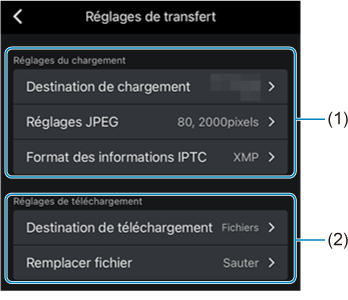
- Réglez les conditions du transfert vers le serveur.
- Réglez les conditions du transfert vers un smartphone.
Remarque
- Vous pouvez choisir le format [XMP+IIM] pour les informations IPTC. Appuyez sur [Format des informations IPTC].
Réglages des conditions du transfert
Appuyez sur [Transfert par commande de l’appareil photo] sur l'écran principal (), puis configurez les réglages. Vous pouvez régler les conditions du transfert.
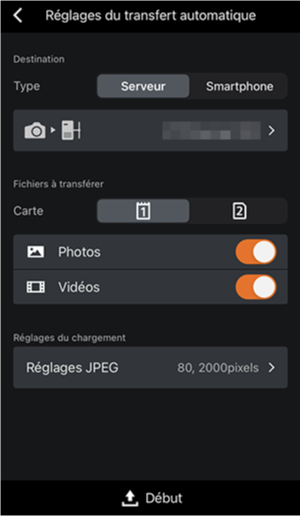
- Si vous appuyez sur [Début] puis effectuez une opération avec l'appareil photo, le fichier est transféré.
Attention
- Si la destination du transfert est réglée sur [Smartphone], les fichiers enregistrés en fragments ne peuvent pas être transférés.
- Si vous réglez l'option [Moment du début du transfert] de CTP sur [Lorsque le contenu est protégé] et attribuez un classement lorsque [Protection lors classement] sur l'appareil photo est réglé sur [Act.], le transfert du fichier de la première attribution de classement uniquement est activé. Par conséquent, les fichiers dans l'appareil photo et les fichiers transférés peuvent ne pas coïncider.
Transfert après la sélection de fichiers
Fichiers dans l'appareil photo
-
Appuyez sur [Sélectionner et transférer depuis un appareil photo] sur l'écran principal ().
-
Sélectionnez les fichiers à transférer.
- Si vous appuyez sur [
], vous pouvez affiner les conditions pour les fichiers à afficher.
- Si vous appuyez sur la vignette d'une image, vous pouvez modifier le classement et les métadonnées.
- Si vous appuyez sur [
-
Transférez les fichiers.
- Si vous appuyez sur [Télécharger], les fichiers sélectionnés sont transférés vers le smartphone.
- Si vous appuyez sur [Charger], les fichiers sélectionnés sont transférés vers le serveur FTP.
Attention
- Les fichiers enregistrés en fragments ne peuvent pas être téléchargés.
- Le transfert de fichiers peut s'avérer impossible selon la quantité d'espace libre de l'appareil. Nous vous recommandons de procéder au transfert après avoir vérifié qu'il y a assez d'espace libre sur l'appareil.
Fichiers dans le smartphone
-
Appuyez sur [Sélectionner et transférer depuis un smartphone] sur l'écran principal.
-
Appuyez sur [
] sur l'écran affiché.
-
Spécifiez l'emplacement où les fichiers sont stockés (application photo ou dossier sur le smartphone).
-
Sélectionnez les fichiers à transférer, puis appuyez sur [Sélectionner], [Ajouter] ou [Ouvrir].
- Vous pouvez modifier par lots les réglages de compression et les informations IPTC des images fixes.
- Si vous appuyez sur une vignette d'image, vous pouvez effectuer des tâches comme la modification des métadonnées et le recadrage de l'image fixe. Pour en savoir plus, reportez-vous à la section Modification du contenu.
-
Appuyez sur [Charger].
Écran pendant le transfert d'images
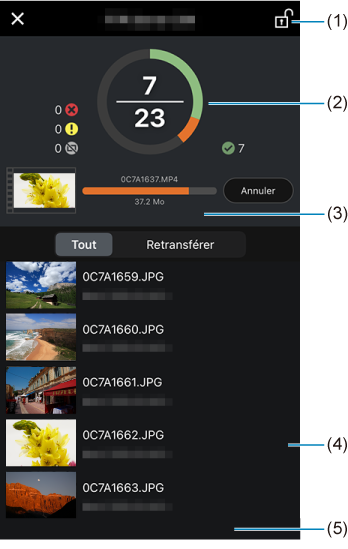
- Appuyez longuement pour verrouiller l'écran pendant le transfert.
- Affiche la destination et l'état du transfert*, ainsi que le nombre d'images pour lesquelles le traitement du transfert est terminé/le nombre total d'images à transférer.
- Appuyez pour afficher les images dont le transfert a échoué dans la partie inférieure de l'écran.
- Affiche l'état du transfert.*
- [Envoyer de nouveau le fichier de l'erreur de transfert] s'affiche en présence d'une erreur de transfert. Appuyez pour envoyer de nouveau.
État du transfert
: Traitement du transfert en cours
: Transfert terminé
: Erreur lors de la réception d'images
: Erreur lors du transfert d'images